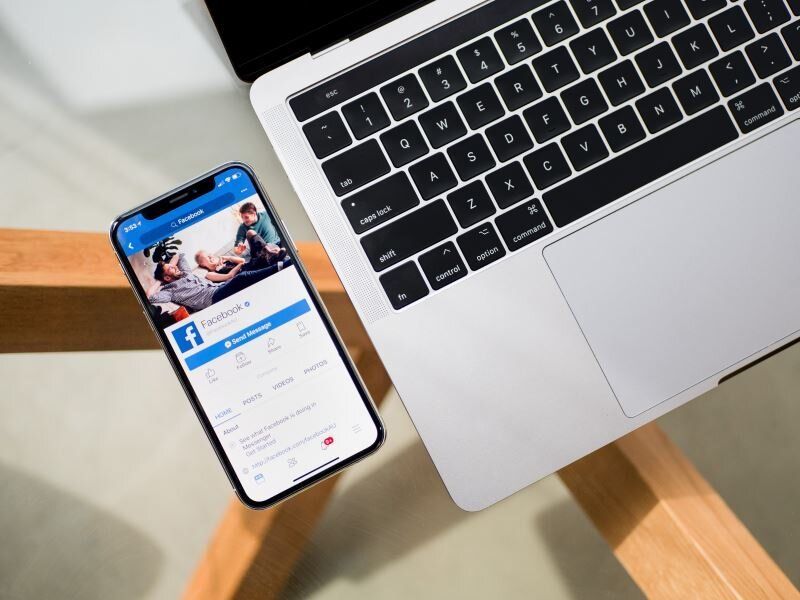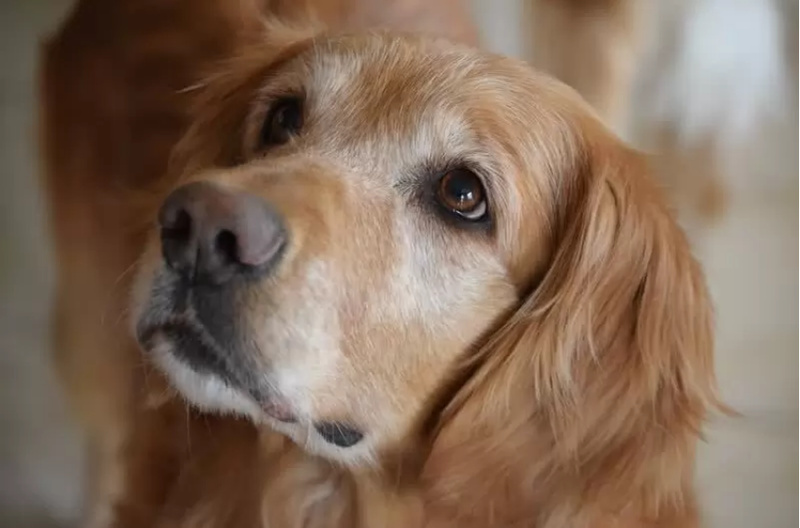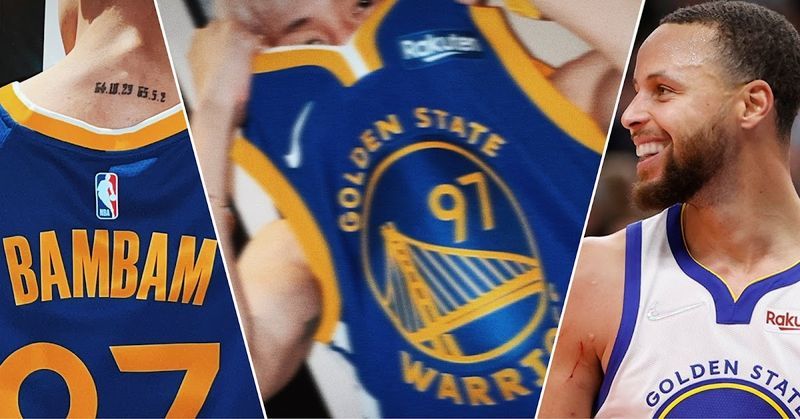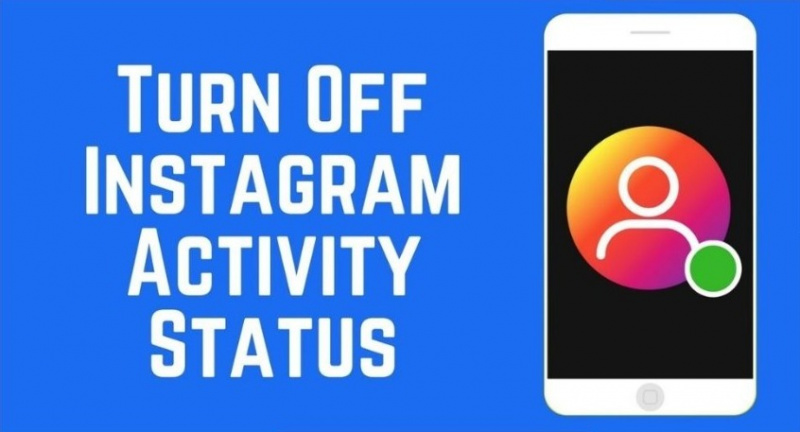„Facebook“ yra dažniausiai naudojama socialinės žiniasklaidos platforma, kurioje galite bendrinti nuotraukas, vaizdo įrašus, tekstus ir netgi susisiekti su artimiausiais draugais. Tobulėjant raiškiajai medijai, dabar „Facebook“ nėra tik vieta, kur galite dalytis savo šeimos nuotraukomis ir kalbėtis su draugais. Dabar į „Facebook“ žmonės įkelia įvairaus tipo vaizdo klipus, pavyzdžiui, maisto tinklaraščius, TV serialų klipus, juokingus vaizdo įrašus, motyvacinius klipus ar dar ką nors. Taigi nenuostabu, kad kartais susidursite su vaizdo įrašu, kurį norėsite atsisiųsti į savo įrenginį, kad galėtumėte žiūrėti neprisijungę.
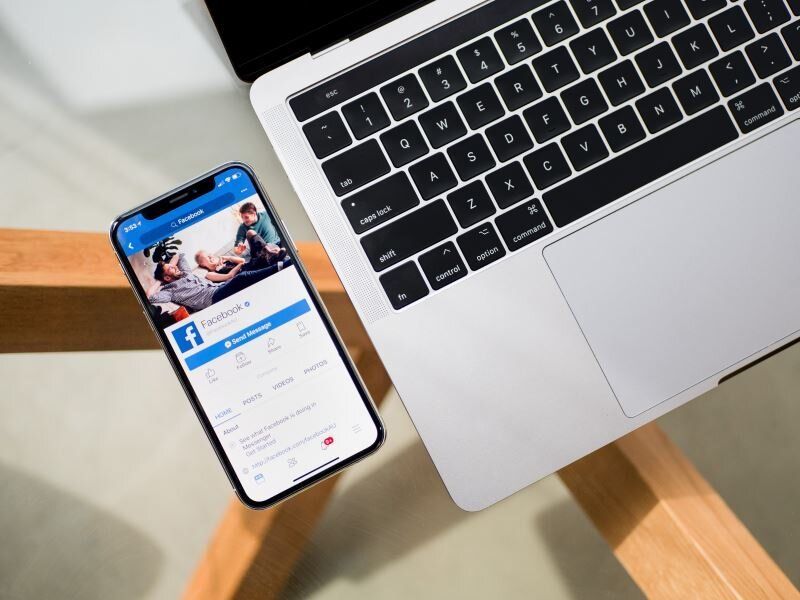
Taigi, ar ieškote būdų, kaip atsisiųsti „Facebook“ vaizdo įrašus į savo išmanųjį telefoną ir kompiuterį? Jei taip, tai vieta, kurioje turite būti. Čia mes pasidalinsime visais darbo būdais, kuriais galite lengvai atsisiųsti „Facebook“ vaizdo įrašus į savo išmanųjį telefoną ir kompiuterį. Taigi, pradėkime.
Ar įmanoma atsisiųsti „Facebook“ vaizdo įrašus?
Į šį klausimą yra dvipusis atsakymas. Jokio privačiai įkelto vaizdo įrašo jokiu būdu negalima atsisiųsti iš „Facebook“. Dėl tam tikros priežasties vaizdo įrašas yra privatus ir įkėlėjas nenori, kad jo atsisiųstumėte. Taigi geriau bus gerbti jo privatumą.

Be to, yra daug institucijų, kurios nenori, kad atsisiųstumėte jų turinį, todėl neturėtumėte bandyti jo atsisiųsti ir dalytis autorių teisių saugomu turiniu. Laimei, visus viešai įkeltus vaizdo įrašus galima lengvai atsisiųsti toliau nurodytais būdais. Šie metodai tinka tiek kompiuteriams, tiek išmaniesiems telefonams. Taigi patikrinkime juos.
Kaip atsisiųsti „Facebook“ vaizdo įrašus?
Labai patogu turėti žinių, kaip atsisiųsti „Facebook“ vaizdo įrašus. Vaizdo įrašų bendrinimo funkcionalumas yra viena iš pagrindinių priežasčių, dėl kurių žmonės renkasi „Facebook“ kaip pagrindinę platformą. Tačiau jokia socialinės žiniasklaidos platforma nesuteikia jums prieigos atsisiųsti vaizdo įrašus iš savo platformos ir žiūrėti juos kitur.

Nors „Facebook“ panaši į kitas socialinės žiniasklaidos platformas, tokias kaip „Instagram“, ji taip pat turi galimybę išsaugoti vaizdo įrašą. Tačiau ši funkcija išsaugos vaizdo įrašą pačiame „Facebook“, kad būtų galima žiūrėti neprisijungus. Todėl norėdami peržiūrėti išsaugotą vaizdo įrašą, kiekvieną kartą turėsite apsilankyti „Facebook“. Be to, ši funkcija nesuteikia prieigos bendrinti išsaugotą vaizdo įrašą. Štai kodėl mes čia pateikiame visus darbo metodus, kuriais galite atsisiųsti „Facebook“ vaizdo įrašus į savo išmanųjį telefoną ir kompiuterį. Ir netgi gali pasidalinti jais su draugais per WhatsApp ar kitomis priemonėmis.
Kaip atsisiųsti „Facebook“ vaizdo įrašą į kompiuterį?

Be jokios abejonės, išradus išmaniuosius telefonus, labai mažai žmonių prisijungia prie savo Facebook paskyros per kompiuterį. Tačiau visiems tiems, kurie vis dar tai daro, štai kaip galima atsisiųsti „Facebook“ vaizdo įrašus į kompiuterį.
- Prisijunkite prie „Facebook“ paskyros ir eikite į vaizdo įrašą, kurį norite atsisiųsti savo sistemoje.
- Pradėkite leisti vaizdo klipą, o po to spustelėkite 3 taškus, esančius dešiniajame vaizdo įrašo kampe.

- Iš galimų parinkčių serijos spustelėkite kopijavimo nuorodą.
- Dabar įklijuokite nuorodą į naują skirtuką, pakeiskite URL adresą iš www į mbasic ir paspauskite enter.

Pavyzdžiui – jei nukopijuotas URL yra https://www.facebook.com/comedycentraluk/videos/4258418567565530/ pakeisti jį į https://mbasic.facebook.com/comedycentraluk/videos/4258418567565530/

- Paspaudus įvesti, bus atidarytas naujas mobiliojo vaizdo puslapis.

- Tiesiog spustelėkite vaizdo įrašo paleidimo mygtuką, kad pradėtumėte jį atsisiųsti.
Kaip atsisiųsti „Facebook“ vaizdo įrašus į išmanųjį telefoną?
Nuo tada, kai buvo pradėti naudoti išmanieji telefonai ir pigesni interneto planai, dauguma priklausomų nuo socialinės žiniasklaidos žmonių perėjo prie išmaniųjų telefonų, kad galėtų naršyti „Facebook“. Taigi, jei ieškote būdų, kaip atsisiųsti „Facebook“ vaizdo įrašus į išmanųjį telefoną, štai ką jums reikia padaryti.
- Prisijunkite prie „Facebook“ paskyros ir eikite į vaizdo įrašą, kurį norite atsisiųsti savo sistemoje.
- Pradėkite leisti vaizdo klipą, o po to spustelėkite 3 taškus, esančius dešiniajame vaizdo įrašo kampe.
- Iš galimų parinkčių serijos spustelėkite kopijavimo nuorodą.

- Dabar atidarykite naršyklę ir eikite į fbdown.net
- Čia įklijuokite nukopijuotą nuorodą į tam skirtą vietą. Ir galite spustelėti atsisiuntimo mygtuką.

- Pasirinkite atsisiuntimo kokybę tarp – Normali arba HD

- Galiausiai atsidarys naujas skirtukas, spustelėkite tris taškus, esančius apatiniame dešiniajame vaizdo įrašo kampe, tada spustelėkite atsisiųsti.
Daugiau svetainių, kuriose galite atsisiųsti „Facebook“ vaizdo įrašus
Atsisiųskite „Facebook“ vaizdo įrašus naudodami trečiosios šalies programą
Jei turite įprotį reguliariai „Facebook“ atsisiųsti vaizdo įrašus, turėtumėte atsisiųsti „Facebook“ vaizdo įrašų atsisiuntimo programą. Taip sutaupysite per daug jūsų laiko. Šioje pamokoje mes pasinaudosime „Facebook“ vaizdo įrašų atsisiuntimo programa pateikė Aha Save Downloader.
- Atidarykite „Facebook“ paskyrą ir eikite į vaizdo įrašą, kurį norite atsisiųsti.
- Pradėkite leisti vaizdo klipą, o po to spustelėkite 3 taškus, esančius dešiniajame vaizdo įrašo kampe.
- Iš galimų parinkčių serijos spustelėkite kopijavimo nuorodą.
- Atsisiuntę programą iš aukščiau nurodytos nuorodos, atidarykite programą.
- Išmanioji programėlės technologija automatiškai pradeda atsisiųsti vaizdo įrašą, kai tik atidarote programėlę. Tačiau padidinti atsisiuntimas neprasideda automatiškai, galite rankiniu būdu įklijuoti nukopijuotą nuorodą į tam skirtą vietą ir spustelėti atsisiuntimo mygtuką.
Daugiau programų, skirtų „Facebook“ vaizdo įrašams atsisiųsti
- FastVid
- Vaizdo įrašų užsklanda
- Nemokama vaizdo įrašų parsisiuntimo programa
- „Facebook“ vaizdo įrašų atsisiuntimo programa
Baigiamieji žodžiai
Tai buvo visi darbo metodai norint atsisiųsti „Facebook“ vaizdo įrašus į savo išmanųjį telefoną ir kompiuterį. Norėdami atsisiųsti mėgstamą „Facebook“ vaizdo įrašą, galite naudoti bet kurį iš šiame įraše paminėtų metodų. Bet kokiu atveju nepamirškite komentarų skiltyje pasidalinti savo atsiliepimais ir pasiūlymais dėl įrašo.